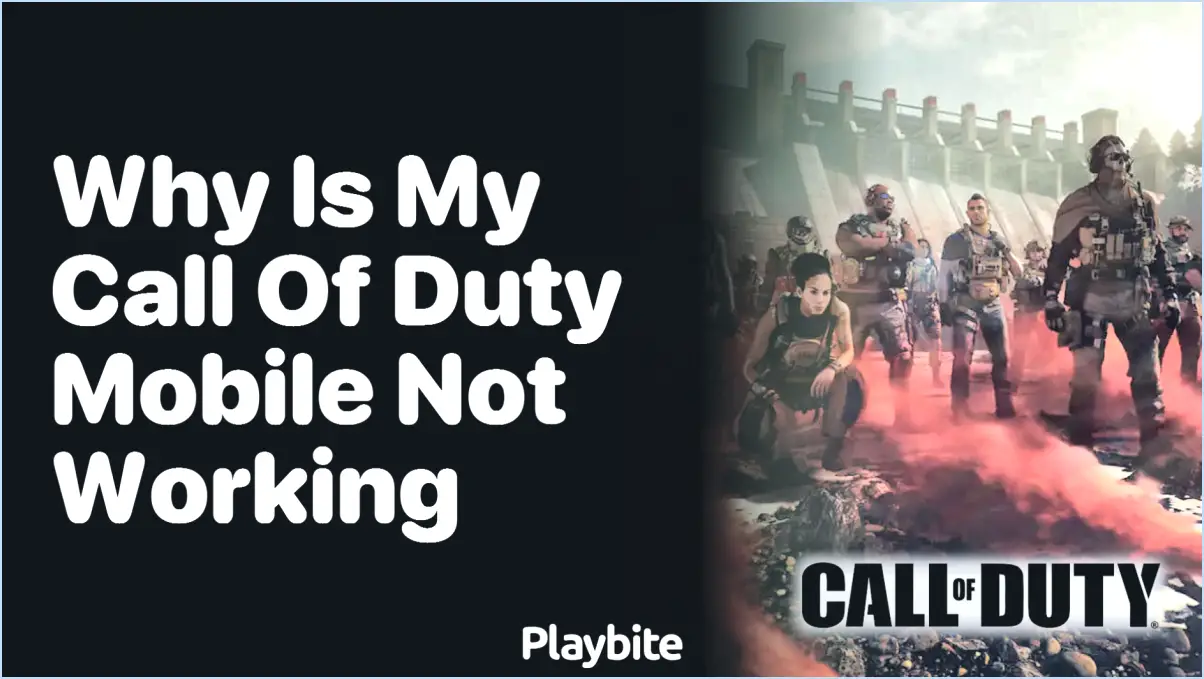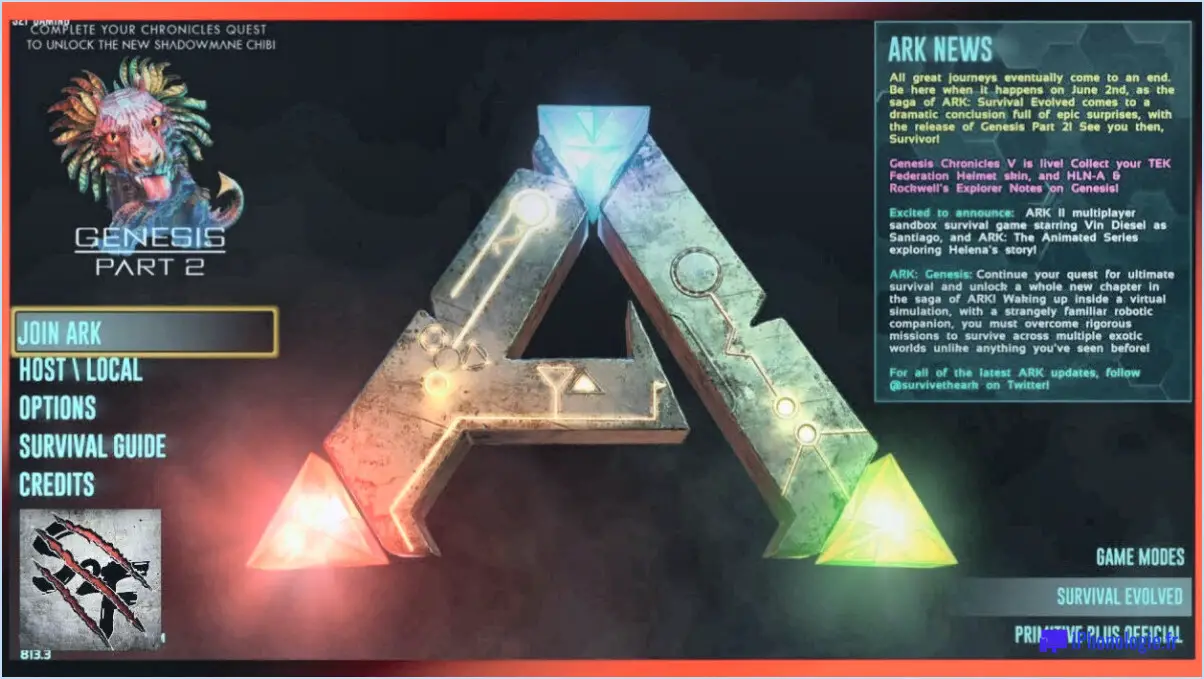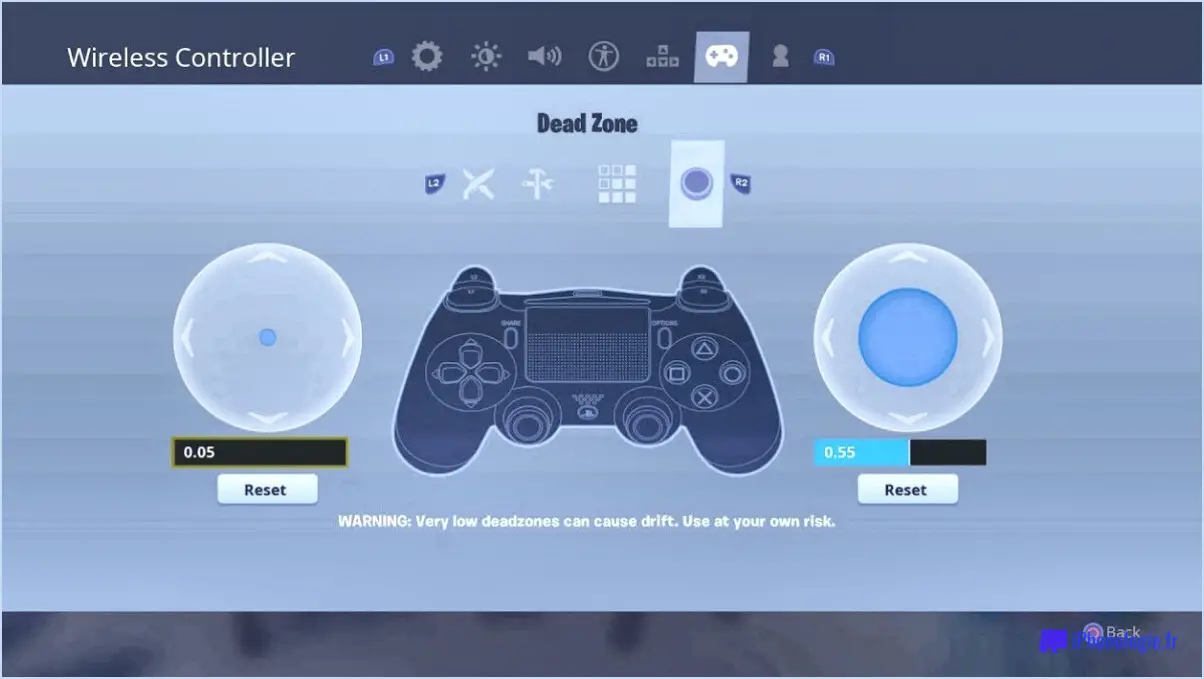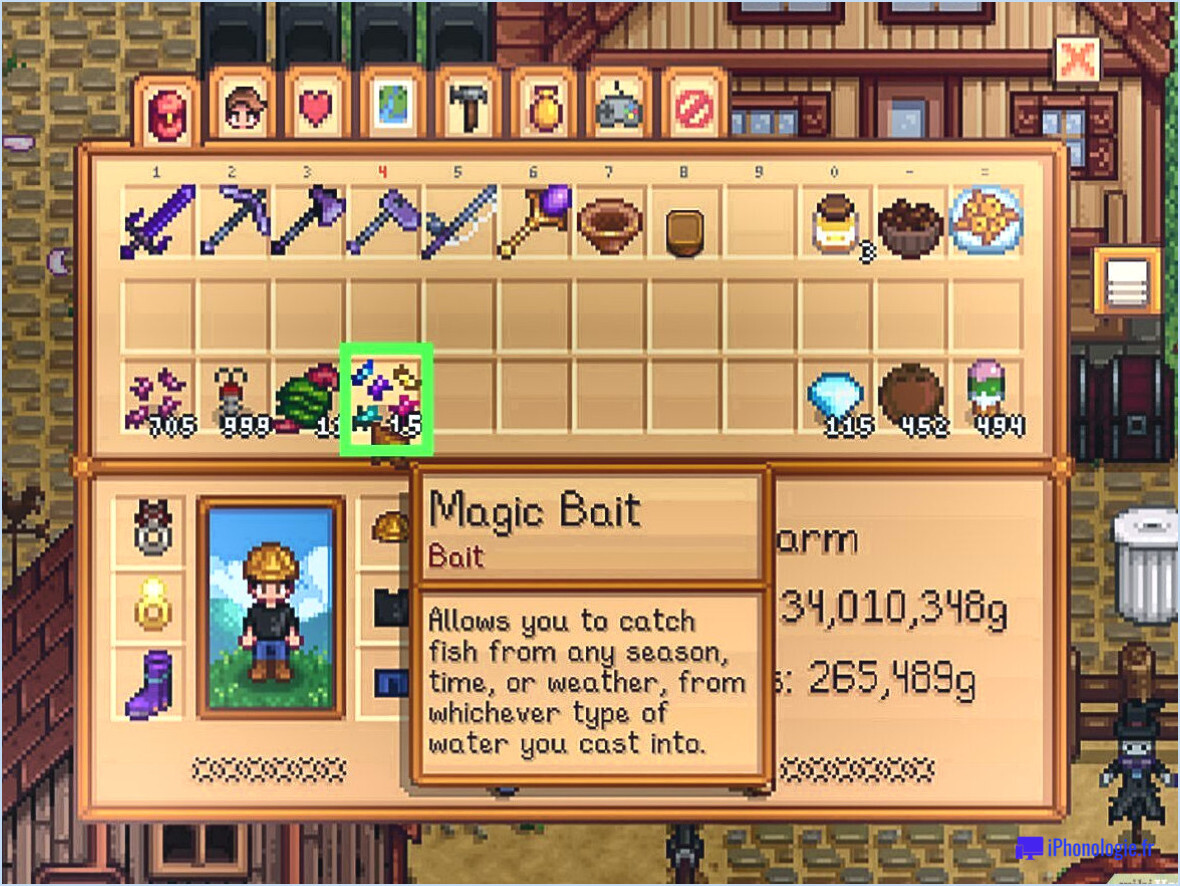Comment supprimer les sauvegardes cloud de la xbox one?

Pour supprimer les sauvegardes dans le nuage de la Xbox One, suivez ces étapes simples :
- Ouvrez l'application Paramètres de la Xbox One : Localisez l'application Paramètres sur votre console Xbox One. Vous pouvez y accéder en appuyant sur le bouton Xbox de votre manette pour ouvrir le guide, puis en naviguant jusqu'au "Profil". & système" et en sélectionnant "Paramètres".
- Sélectionnez Système : Dans le menu Paramètres, faites défiler vers le bas et sélectionnez l'option "Système". Une nouvelle série de paramètres liés au système s'ouvre alors.
- Accéder aux paramètres de stockage : Une fois que vous êtes dans les paramètres du système, naviguez jusqu'à l'option "Stockage" et sélectionnez-la. Vous obtiendrez ainsi diverses options relatives au stockage.
- Choisissez l'enregistrement à supprimer : Sous les paramètres de stockage, vous trouverez une liste de vos données sauvegardées, y compris les sauvegardes dans le nuage. Localisez la sauvegarde que vous souhaitez supprimer et sélectionnez-la. Des options supplémentaires s'affichent alors pour cette sauvegarde spécifique.
- Supprimer la sauvegarde : Sur le côté droit de l'écran, vous verrez l'option de supprimer la sauvegarde sélectionnée. Recherchez l'option "Supprimer" et sélectionnez-la. Confirmez votre décision lorsque vous êtes invité à procéder à la suppression.
En suivant ces étapes, vous pourrez supprimer efficacement vos sauvegardes dans le nuage de la Xbox One. Il est important de noter que la suppression d'une sauvegarde dans le nuage la supprimera de toutes les consoles Xbox One connectées, alors assurez-vous que vous supprimez le bon fichier de sauvegarde.
N'oubliez pas que la suppression d'une sauvegarde dans le nuage est permanente et que vous ne pourrez pas la récupérer une fois qu'elle aura disparu. Faites donc preuve de prudence lorsque vous supprimez des sauvegardes et assurez-vous d'avoir toutes les sauvegardes nécessaires ou des copies alternatives sauvegardées ailleurs.
Comment supprimer les sauvegardes dans le nuage sur Xbox One 2020?
Pour supprimer les sauvegardes dans le nuage sur votre Xbox One en 2020, procédez comme suit :
- Ouvrez l'application Paramètres sur votre console Xbox One.
- Naviguez jusqu'à l'option "Système" et sélectionnez-la.
- Choisissez "Stockage" parmi les options disponibles.
- Recherchez la section des sauvegardes dans le nuage et sélectionnez-la.
- Identifiez les fichiers d'enregistrement dans le nuage spécifiques que vous souhaitez supprimer.
- Sélectionnez les sauvegardes que vous souhaitez supprimer.
- Une invite s'affiche pour vous demander de confirmer votre décision.
- Confirmez la suppression en sélectionnant "Oui" ou "Supprimer".
En suivant ces étapes, vous pouvez facilement supprimer les sauvegardes dans le nuage sur votre Xbox One, ce qui vous permet de garder le contrôle sur vos données de jeu sauvegardées. N'oubliez pas de faire preuve de prudence et de revérifier votre sélection avant de confirmer la suppression.
Comment supprimer les données synchronisées sur la Xbox?
La suppression des données synchronisées sur la Xbox peut se faire selon différentes méthodes, en fonction de vos besoins spécifiques. Voici quelques approches que vous pouvez essayer :
- Supprimer des éléments individuels: Si vous souhaitez supprimer des données synchronisées spécifiques, telles que des jeux ou des applications sauvegardés, vous pouvez le faire directement à partir de la bibliothèque de votre Xbox One. Naviguez jusqu'à l'élément que vous souhaitez supprimer, sélectionnez-le et choisissez l'option appropriée pour le supprimer de votre console.
- Utiliser un outil de suppression de données: Xbox fournit également un outil de suppression de données qui vous permet de gérer et de supprimer les données synchronisées de manière plus complète. Cet outil vous permet de vider le cache de votre console, de supprimer les jeux et applications installés et de supprimer les données de sauvegarde associées.
- Réinitialiser les paramètres d'usine: Dans les cas les plus extrêmes, vous pouvez souhaiter réinitialiser votre Xbox One à ses paramètres d'usine. Cette action effacera toutes les données synchronisées et ramènera la console à son état d'origine. N'oubliez pas de sauvegarder toutes les données importantes avant d'effectuer une réinitialisation d'usine.
N'oubliez pas que les étapes spécifiques de la suppression des données synchronisées peuvent varier en fonction du modèle et de la version logicielle de votre Xbox. Il est toujours préférable de consulter la documentation officielle de l'assistance Xbox ou de contacter le service clientèle pour obtenir des instructions détaillées adaptées à votre situation.
Comment accéder à mes sauvegardes dans le nuage sur la Xbox One?
Pour accéder à vos sauvegardes dans le nuage sur la Xbox One, suivez ces étapes simples :
- Allumez votre console Xbox One et connectez-vous à votre compte Xbox Live.
- Accédez au menu "Paramètres" en appuyant sur le bouton Xbox de votre manette et en sélectionnant l'icône d'engrenage.
- Faites défiler vers le bas et sélectionnez "Système" dans la liste des options.
- Choisissez "Stockage" pour afficher les paramètres de stockage de votre console.
- Dans le menu de stockage, vous verrez une liste de périphériques de stockage. Sélectionnez le périphérique qui représente vos sauvegardes dans le nuage.
- Localisez le fichier de sauvegarde souhaité dans la liste des sauvegardes disponibles et sélectionnez-le.
En suivant ces étapes, vous pourrez accéder à vos sauvegardes dans le cloud sur votre console Xbox One et poursuivre votre progression dans le jeu de manière transparente.
Comment supprimer des données de jeu?
Pour supprimer les données de jeu, vous avez plusieurs options à votre disposition. Voici les étapes à suivre :
- Utiliser la fonction de suppression de votre console: Si vous jouez sur une console de jeu, accédez à l'icône du jeu sur votre tableau de bord ou votre écran d'accueil. Appuyez sur la touche options ou paramètres de votre manette, et recherchez l'option supprimer ou désinstaller. Confirmez votre choix et les données du jeu seront supprimées de votre console.
- Suppression des fichiers de jeu de votre disque dur: Si vous jouez sur un ordinateur, localisez les fichiers du jeu sur votre disque dur. Il s'agit généralement du dossier d'installation du jeu ou du répertoire "Program Files". Sélectionnez le dossier du jeu, cliquez avec le bouton droit de la souris et choisissez l'option de suppression. Vous pouvez également utiliser le programme de désinstallation fourni par le développeur du jeu pour supprimer le jeu et ses données associées.
N'oubliez pas de faire preuve de prudence lorsque vous supprimez des données de jeu, car il est impossible de les récupérer une fois qu'elles ont disparu. Assurez-vous d'avoir des sauvegardes si nécessaire, et vérifiez que vous supprimez les bons fichiers ou que vous utilisez la bonne fonction de suppression sur votre console.
La suppression d'un jeu sur Xbox efface-t-elle les sauvegardes?
Lorsque vous supprimez un jeu sur Xbox, les sauvegardes associées à ce jeu ne sont pas supprimées. Votre progression dans le jeu, vos succès et les autres données sauvegardées restent intacts même après avoir supprimé le jeu de votre console. Cela signifie que si vous réinstallez le jeu ultérieurement, vous pouvez reprendre là où vous vous étiez arrêté. Xbox comprend la valeur de votre progression et veille à ce que vos sauvegardes soient séparées des fichiers de jeu, ce qui vous permet de gérer votre bibliothèque de jeux sans craindre de perdre vos réalisations durement gagnées. N'oubliez pas que sauvegardes dans le nuage sont également disponibles sur Xbox, offrant un niveau supplémentaire de sauvegarde et de commodité pour vos sauvegardes de jeux.
Que se passe-t-il lorsque vous appuyez sur effacer les sauvegardes locales sur Xbox?
Lorsque vous appuyez sur "Effacer les parties sauvegardées localement" sur la Xbox, cela supprime les fichiers jeux sauvegardés localement sur votre console. Cette action supprime définitivement la progression du jeu et les données stockées sur votre Xbox. En effaçant les parties sauvegardées, vous réinitialisez votre jeu à son état initial et effacez tous les succès, la progression des niveaux ou le contenu déverrouillé associés à ces parties. Il est important de noter que cette action ne peut pas être annulée, alors assurez-vous de sauvegarder toutes les données importantes des jeux sauvegardés avant de procéder.
Comment obtenir plus d'espace sur ma Xbox One sans supprimer de jeux?
Pour libérer plus d'espace sur votre Xbox One sans supprimer de jeux, vous pouvez essayer ce qui suit :
- Stockage externe: Connectez un disque dur externe à votre Xbox One et transférez-y des jeux et des applications, ce qui libérera de l'espace sur la console.
- Désinstaller le contenu inutilisé: Supprimez les jeux, les applis ou les DLC auxquels vous ne jouez plus ou dont vous n'avez plus besoin. Allez dans "Mes jeux & apps", sélectionnez le contenu et choisissez "Désinstaller".
- Effacer les fichiers temporaires: L'effacement des fichiers temporaires peut aider à récupérer de l'espace. Naviguez vers "Système" dans le menu des paramètres, sélectionnez "Stockage" et choisissez "Effacer les jeux enregistrés localement".
- Gestion des données de jeu: Certains jeux ont des fichiers de données volumineux comme des mises à jour, des correctifs ou du contenu téléchargeable. Vérifiez si vous pouvez supprimer les données inutiles dans les différents jeux sans perdre votre progression.
N'oubliez pas de sauvegarder les sauvegardes ou les données de jeu importantes avant de supprimer quoi que ce soit. Avec ces étapes, vous pouvez optimiser le stockage de votre Xbox One sans sacrifier vos jeux préférés.
La Xbox One dispose-t-elle de jeux en nuage?
Certainement ! La Xbox One propose en effet des jeux en nuage. La plateforme vous permet de stocker vos jeux sauvegardés et votre progression dans le nuage. Cela signifie que même lorsque vous êtes hors ligne ou que vous n'êtes pas connecté à Internet, vous pouvez continuer à jouer à vos jeux en toute transparence. La fonction de stockage dans le nuage garantit que votre progression est stockée en toute sécurité et facilement accessible dès que vous décidez de reprendre vos aventures de jeu. C'est un moyen pratique de s'assurer que votre expérience de jeu reste ininterrompue et facilement accessible.